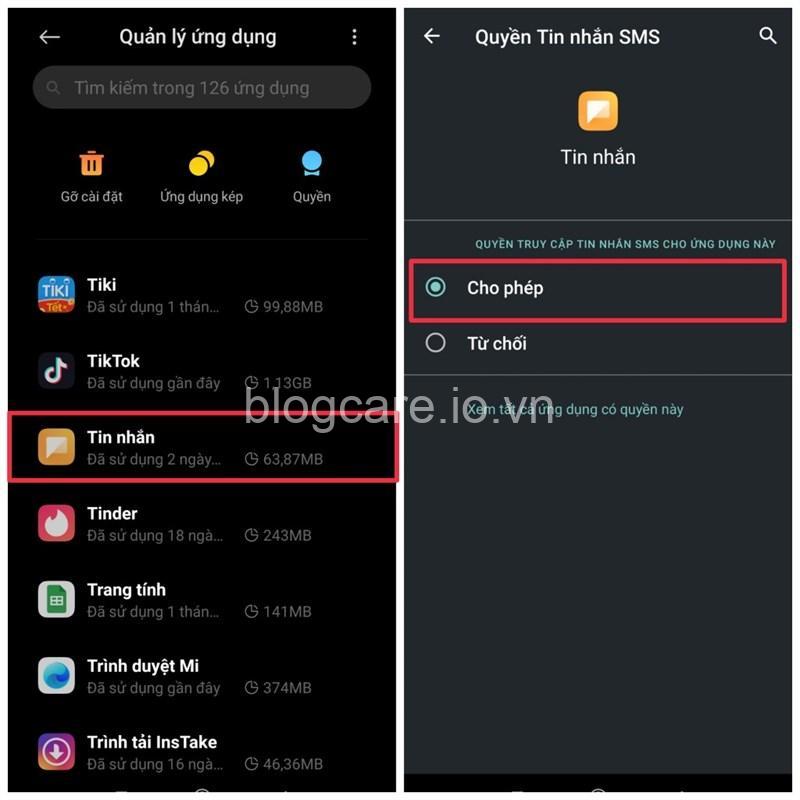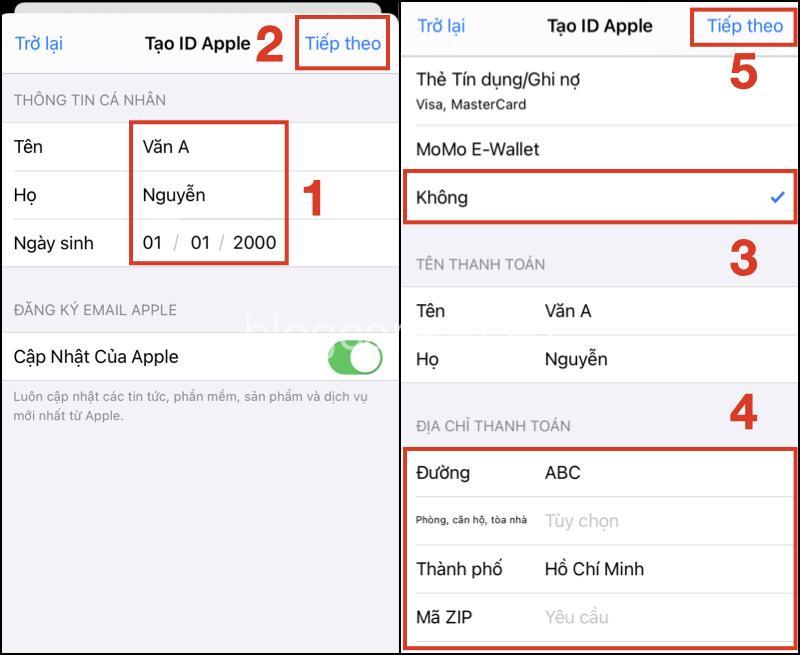Bạn muốn bảo vệ iPhone của mình khỏi bị mất cắp? Hãy cùng BLOG CARE tìm hiểu cách bật tính năng Find My iPhone đơn giản và hiệu quả! Bài viết này sẽ hướng dẫn bạn từng bước chi tiết, cùng với những lợi ích và mẹo bảo mật bổ ích. Hãy cùng theo dõi bài viết dưới đây của blogcare.io.vn.
Hướng dẫn Bật Tính Năng Find My iPhone trên iPhone
Bạn muốn yên tâm hơn khi sử dụng iPhone? Find My iPhone là tính năng bảo mật cực kỳ hữu ích, cho phép bạn định vị, khóa hoặc xóa dữ liệu từ xa nếu chẳng may bị mất hoặc bị đánh cắp. Cùng BLOG CARE khám phá cách bật Find My iPhone một cách đơn giản và nhanh chóng:
1. Bật Find My iPhone:
- Mở ứng dụng Cài đặt trên iPhone của bạn.
- Nhấn vào Tên của bạn.
- Chọn Find My hoặc Tìm của tôi.
- Nhấn vào Tìm iPhone của tôi.
- Bật công tắc Tìm iPhone của tôi.
2. Cấu hình thêm:
- Gửi vị trí cuối cùng: Tính năng này cho phép iPhone gửi vị trí cuối cùng của thiết bị khi pin yếu. Nhờ đó, bạn vẫn có thể xác định gần đúng vị trí của iPhone, dù nó đã tắt nguồn.
- Chia sẻ vị trí: Nếu bạn muốn chia sẻ vị trí của mình với người thân hoặc bạn bè, bạn có thể bật tính năng Chia sẻ vị trí. Điều này cho phép họ theo dõi vị trí của bạn trên bản đồ, trong trường hợp cần thiết.

Lợi ích của việc Bật Find My iPhone
Bật Find My iPhone mang lại rất nhiều lợi ích cho bạn:
- Tìm kiếm iPhone bị mất: Bạn có thể sử dụng Find My iPhone để xác định chính xác vị trí của iPhone bị mất trên bản đồ. Tính năng này hoạt động ngay cả khi iPhone đã tắt nguồn, giúp bạn tăng khả năng tìm lại thiết bị của mình.
- Khóa thiết bị từ xa: Bạn có thể khóa iPhone bị mất từ xa, bằng cách sử dụng Find My iPhone. Việc này sẽ ngăn chặn người khác truy cập vào dữ liệu cá nhân của bạn.
- Xóa dữ liệu từ xa: Nếu không thể lấy lại iPhone bị mất, bạn có thể xóa toàn bộ dữ liệu trên thiết bị từ xa. Điều này giúp bảo vệ thông tin cá nhân của bạn khỏi bị truy cập trái phép.
- Quản lý nhiều thiết bị: Find My iPhone cho phép bạn quản lý nhiều thiết bị iOS cùng lúc, bao gồm iPhone, iPad và iPod Touch. Bạn có thể theo dõi vị trí của tất cả các thiết bị này trên cùng một bản đồ.
Cách Sử Dụng Find My iPhone
Sau khi bật Find My iPhone, bạn có thể sử dụng tính năng này để tìm kiếm, khóa hoặc xóa dữ liệu trên iPhone của mình:
- Truy cập Find My iPhone:
- Mở trình duyệt web và truy cập trang web iCloud.com/find.
- Đăng nhập vào tài khoản iCloud của bạn.
- Tìm kiếm thiết bị:
- Trên bản đồ, chọn iPhone mà bạn muốn tìm kiếm.
- Sử dụng các tùy chọn sau:
- Phát âm thanh: Chọn tính năng Phát âm thanh để iPhone phát ra âm thanh giúp bạn dễ dàng tìm kiếm trong phạm vi gần.
- Khóa thiết bị: Chọn Khóa thiết bị để khóa iPhone bị mất. Bạn có thể đặt mật mã khóa mới, hoặc hiển thị thông điệp trên màn hình khóa để người tìm thấy liên lạc với bạn.
- Xóa dữ liệu: Chọn Xóa dữ liệu để xóa toàn bộ dữ liệu trên iPhone.
Bảo mật Tài Khoản iCloud
iCloud là nền tảng lưu trữ dữ liệu quan trọng của iPhone, vì vậy bảo mật tài khoản iCloud là điều vô cùng cần thiết. Hãy lưu ý những điều sau để bảo vệ tài khoản của bạn:
- Sử dụng mật khẩu mạnh: Tạo mật khẩu mạnh và khó đoán, bao gồm cả chữ hoa, chữ thường, số và ký hiệu đặc biệt.
- Xác thực hai yếu tố: Bật xác thực hai yếu tố để tăng cường bảo mật tài khoản. Tính năng này yêu cầu bạn nhập mã xác thực từ thiết bị di động hoặc email, ngoài mật khẩu, khi đăng nhập vào tài khoản.
- Kiểm tra hoạt động tài khoản: Thường xuyên kiểm tra hoạt động tài khoản iCloud của bạn để phát hiện bất kỳ hoạt động bất thường nào.
- Cập nhật phần mềm: Luôn cập nhật phần mềm iCloud và iPhone lên phiên bản mới nhất để đảm bảo bảo mật tốt nhất.
Các Biện Pháp Phòng Ngừa
Ngoài việc bật Find My iPhone, bạn nên áp dụng thêm những biện pháp phòng ngừa để bảo vệ iPhone khỏi bị mất cắp:
- Sử dụng mật mã: Đặt mật mã khóa màn hình cho iPhone để ngăn chặn người khác truy cập vào thiết bị của bạn khi không có bạn.
- Kết nối với mạng Wi-Fi đáng tin cậy: Tránh kết nối iPhone với mạng Wi-Fi công cộng không an toàn, vì điều này có thể khiến thiết bị của bạn bị tấn công.
- Cẩn thận khi cài đặt ứng dụng: Chỉ cài đặt ứng dụng từ App Store và các nguồn đáng tin cậy. Tránh cài đặt ứng dụng từ nguồn không rõ nguồn gốc, vì chúng có thể chứa mã độc hại.
- Sao lưu dữ liệu: Sao lưu dữ liệu iPhone thường xuyên để bạn có thể khôi phục lại dữ liệu nếu chẳng may bị mất hoặc hư hỏng.
Cách Bật Find My iPhone trên Các Thiết Bị Khác
- iPad, iPod Touch: Bạn có thể bật Find My iPhone trên iPad và iPod Touch theo các bước tương tự như trên iPhone.
- Máy Mac: Bạn có thể bật Find My Mac trong ứng dụng Find My trên máy Mac của mình.
Lưu ý Khi Sử Dụng Find My iPhone
- Kết nối internet: Find My iPhone cần kết nối internet để hoạt động hiệu quả. Nếu iPhone không có kết nối internet, bạn sẽ không thể tìm kiếm, khóa hoặc xóa dữ liệu từ xa.
- Pin thiết bị: Nếu pin iPhone yếu, thiết bị có thể bị tắt nguồn và bạn sẽ không thể sử dụng Find My iPhone.
- Tín hiệu mạng: Tín hiệu mạng kém có thể ảnh hưởng đến độ chính xác của vị trí iPhone được hiển thị trên bản đồ.
FAQs về Cách Bật Find My iPhone
Tôi có thể sử dụng Find My iPhone để tìm kiếm iPhone của người khác?
Không, Find My iPhone chỉ có thể được sử dụng để tìm kiếm iPhone của chính bạn. Bạn cần phải đăng nhập vào tài khoản iCloud của mình để truy cập Find My iPhone.
Tôi có thể sử dụng Find My iPhone để tìm kiếm iPhone bị mất của người khác?
Không, Find My iPhone không cho phép bạn truy cập vào vị trí của iPhone thuộc sở hữu của người khác.
Tôi có thể sử dụng Find My iPhone để theo dõi vị trí của người thân hoặc bạn bè?
Bạn có thể sử dụng Find My iPhone để chia sẻ vị trí của mình với người thân hoặc bạn bè, nhưng bạn không thể theo dõi vị trí của họ mà không có sự đồng ý của họ.
Tôi có thể sử dụng Find My iPhone để theo dõi vị trí của con cái mình?
Bạn có thể sử dụng Find My iPhone để theo dõi vị trí của con cái mình, nhưng hãy đảm bảo rằng bạn có sự đồng ý của con cái và giải thích rõ ràng mục đích sử dụng Find My iPhone.
Kết Luận
Hãy nhớ bật tính năng Find My iPhone để bảo vệ chiếc điện thoại yêu quý của bạn khỏi bị mất cắp. Với Find My iPhone, bạn có thể yên tâm hơn khi sử dụng iPhone và quản lý các thiết bị iOS của mình một cách hiệu quả. Hãy chia sẻ bài viết này với bạn bè và người thân để cùng bảo vệ thiết bị của mình nhé.
Hãy ghé thăm trang web blogcare.io.vn để khám phá thêm nhiều thông tin hữu ích về du lịch, ẩm thực và văn hóa. Bạn có thể để lại bình luận bên dưới để chia sẻ ý kiến hoặc thắc mắc của bạn. BLOG CARE luôn sẵn sàng hỗ trợ bạn!